IN THIS ARTICLE
调试器配置
在 PhysX 配置中,您可以指定如何与 PhysX Visual Debugger (PVD) 交互。PhysX Visual Debugger 是一个第三方应用程序,用于记录来自 O3DE 编辑器的 PhysX 数据。然后,您可以查看此数据以查看物理效果的显示方式。
有关更多信息,请参阅 NVIDIA PhysX Visual Debugger 文档。
安装 PhysX Visual Debugger
开始使用, 下载 PhysX Visual Debugger.
Note:您必须拥有 NVIDIA 帐户才能下载 PhysX Visual Debugger。如果您还没有帐户,请创建并登录您的帐户。按照安装步骤操作。
安装应用程序后,打开 PhysX Visual Debugger。如果要从 O3DE Editor 记录数据,则必须运行此应用程序。
在 O3DE 编辑器中,打开一个关卡或创建一个关卡,其中包含具有 PhysX 组件的实体。例如,您可以创建响应重力的简单动态实体。
在 O3DE 中配置 PhysX 调试器
在 O3DE 编辑器中,选择 Tools、PhysX Configuration。
单击 Debugger 选项卡。
您可以指定以下设置。
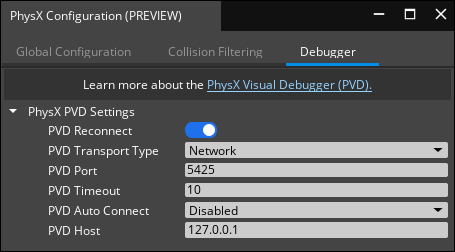
要验证 PhysX Visual Debugger 是否已连接到 O3DE,对于 PVD Auto Connect,选择 Game 或 Editor,然后进入游戏或编辑器模式。根据您选择的内容,以下消息将显示在 Editor Console 中。
(PhysX) - Successfully connected to PhysX Visual Debugger.打开 PhysX Visual Debugger 以查看录制的信息。
示例:
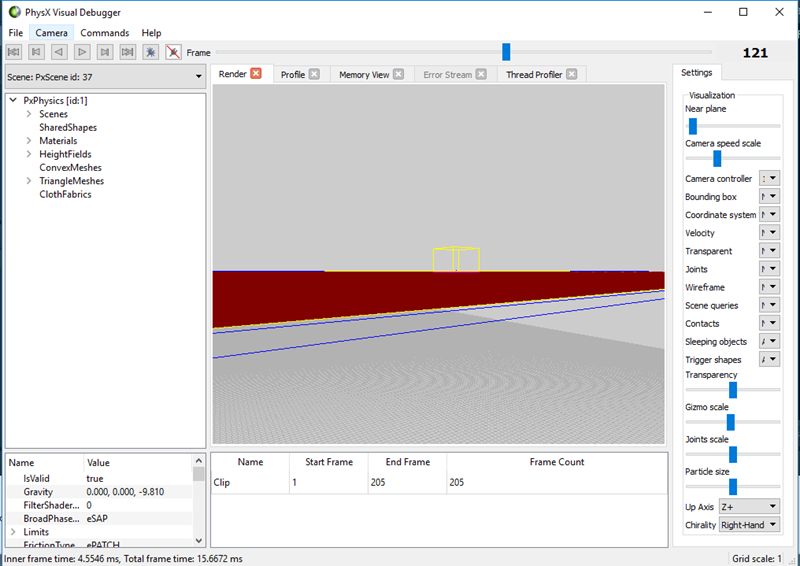
您还可以使用以下控制台变量命令手动连接或断开 PhysX Visual Debugger 的连接。
physx_PvdConnectphysx_PvdDisconnect有关详细信息,请参阅 调试 PhysX.
